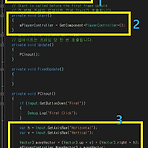 #6 Unity 2D 게임 개발 -플레이어 캐릭터 이동(3)-
#6 Unity 2D 게임 개발 -플레이어 캐릭터 이동(3)-
오늘은 지난 시간에 만든 플레이어 캐릭터의 스크립트를 설명하겠습니다. 1. PlayerInput코드 설명 1. PlayerController라는 멤버 변수를 추가하였습니다. 2. Start()함수에서 PlayerController 멤버 변수의 값을 현재 PlayerInput 스크립트가 달려있는 게임 오브젝트 컴포넌트에서 찾아옵니다. * GetComponent : 게임 오브젝트에서 컴포넌트가 연결되어있을때, 가져오려는 타입이 있을 경우에는 구성 요소를 반환하고 그렇지 않으면 null을 반환합니다. 3. var h = Input.GetAxisRaw("Horizontal")는 키보드의 ←,→를 누를때의 생성되는 입력 값을 h에 담습니다. var v = Input.GetAxisRaw("Vertical")는 키보..
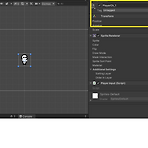 #5 Unity 2D 게임 개발 -플레이어 캐릭터 이동(2)-
#5 Unity 2D 게임 개발 -플레이어 캐릭터 이동(2)-
오늘은 2D 러닝 게임을 위하여 플레이어 캐릭터의 움직임을 추가하여보겠습니다. 1. 지난 시간에 만든 GameObject의 이름을 변경하여 줍니다. GameObject를 클릭 후 F2를 눌러서 변경하거나 Inspector창에서 변경하여 줍시다. 저는 PlayerCh_1로 변경해주었습니다. 2. Scripts 폴더에서 PlayerController 스크립트를 생성하고 PlayerController 스크립트를 열어줍시다. 다음과 같이 PlayerController 스크립트를 완성해줍시다. ctrl+ s는 생활화하시고요! using System.Collections; using System.Collections.Generic; using UnityEngine; public class PlayerControll..
- Total
- Today
- Yesterday
- 코틀린
- 클래스
- 유니티 캐릭터
- react
- Transform
- 리눅스
- 유니티 실습
- JavaScript
- JVM
- nest js
- 오버라이딩
- 유니티
- Unity
- 유니티 게임 개발
- 자바
- 자바스크립트
- 함수
- inheritance
- 리액트
- Linux
- Unity2D
- nestjs socket connection
- nest
- Java
- object
- 유니티 플레이어 캐릭터
- Kotlin
- 유니티 게임개발
- 유니티 개발
- 상속
| 일 | 월 | 화 | 수 | 목 | 금 | 토 |
|---|---|---|---|---|---|---|
| 1 | 2 | 3 | 4 | 5 | 6 | 7 |
| 8 | 9 | 10 | 11 | 12 | 13 | 14 |
| 15 | 16 | 17 | 18 | 19 | 20 | 21 |
| 22 | 23 | 24 | 25 | 26 | 27 | 28 |
| 29 | 30 |
